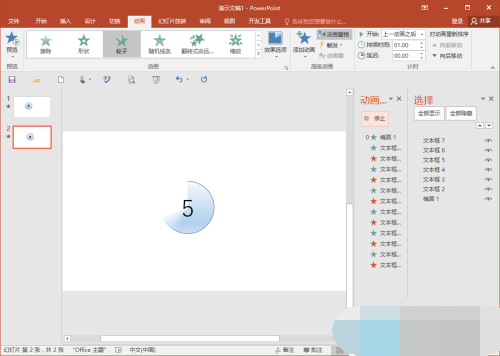PPT怎么画圆角菱形 PPT绘制圆角菱形的方法
- 编辑:飞飞系统
- 时间:2023-10-09
如何在PPT中绘制圆角菱形,打开PPT2010,插入一个“菱形”形状,插入一个适当大小的矩形,单击“绘图工具”中的“格式”,单击“排列”组中的“对齐”,选择“左右居中”和“上下居中”对齐,单击“形状交点”,选择“编辑顶点”,单击每个可编辑的顶点,调整圆弧形状。下面小编为大家带来如何在PPT中绘制圆角菱形。
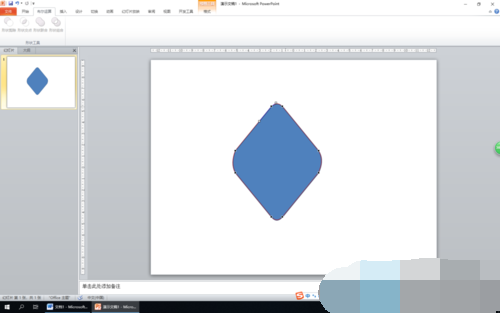
PPT绘制圆角菱形的方法
第一步:打开PPT2010,从“形状”中插入一个“菱形”形状。
第二步:从“形状”中插入一个适当大小的矩形,并将其覆盖在菱形上,使菱形的四个角露出来。
第三步:选择两个形状,单击“绘图工具”中的“格式”选项卡,单击“排列”组中的“对齐”按钮。
第四步:在弹出的下拉列表中选择“左右居中”和“上下居中”进行对齐。
第五步:然后点击“布尔运算”中的“形状相交”按钮。 (注:默认PPT2010选项卡中没有布尔运算,需要从自定义功能区添加)
第六步:右键单击布尔运算得到的形状,在弹出的快捷菜单中选择“编辑顶点”。
第七步:形状周围有很多可编辑顶点,分别单击每个可编辑顶点,向外拖动菱形顶点内侧的手柄即可调整圆弧形状。